Si vous faites partie de ceux qui aiment éditer des vidéos et des photos, sachez qu'InShot est une magnifique application pour Smartphone qui répondra à tous vos besoins d'édition. Dans le prochain article, nous vous montrerons comment télécharger InShot sur votre ordinateur pour pouvoir utiliser l'application plus confortablement et vous verrez qu'elle offre des milliers de possibilités.
Qu'est-ce qu'InShot
InShot est l'un des meilleurs éditeurs de photos et de vidéos musicales disponible en ce moment. C'est une application très complète et disponible sur tous les appareils : Android, iOS, Mac et Windows.
La plupart des utilisateurs utilisent InShot pour éditez et publiez des vidéos instantanément pour différents réseaux sociaux comme TikTok, Facebook, Instagram ou YouTube, car il a différents formats : paysage, portrait et carré.
Son utilisation peut être personnelle et professionnelle., afin qu'un professionnel de la communication puisse utiliser cet éditeur vidéo répondant à tous ses besoins créatifs.

Quelles options d'édition InShot a-t-il
A l'ouverture de l'application, nous verrons que nous pouvons réaliser jusqu'à trois types de créations : vidéos, photos et collages.
Vidéos
InShot permet à l'utilisateur de multiples outils de montage vidéo : diviser les clips, rogner, faire pivoter, appliquer des filtres et des effets, ajouter des autocollants, ralenti ou accéléré, transitions, arrière-plans flous, ainsi que configurer l'audio et/ou ajouter des effets sonores.
Un aspect très important d'InShot qui en fait un très bon éditeur vidéo est la possibilité de travailler avec plusieurs couches. Ainsi, nous pouvons ajouter, par exemple, des textes, des graphiques et des images entre autres aspects. Nous pouvons modifier la couleur et la taille de ces textes et même ajouter déplacer des icônes.

Photos
Une autre fonctionnalité intéressante d'InShot est que nous pouvons éditer des photos. Dans InShot, nous pouvons éditer des photos avec des possibilités infinies : appliquer des filtres, recadrer, faire pivoter ou retourner la photo, régler le ton, la luminosité, la couleur, la saturation, le contraste, etc.
On peut aussi modifier le fond et mettre modèles par défaut à nos photos, ainsi que de mettre des autocollants, des textes, des cadres, etc.

Collages
Dans InShot, nous pouvons même créer mosaïques d'images et collages. PNous pouvons choisir les photos pour créer notre collage, en plus d'ajuster la mise en page pour choisir le placement des photos et ajuster les bords de l'image. Enfin, nous pouvons ajouter divers effets.
Une fois que nous avons édité notre vidéo, photo ou collage, nous pouvons enregistrer notre travail sur le mobile ou le publier sur les réseaux sociaux.
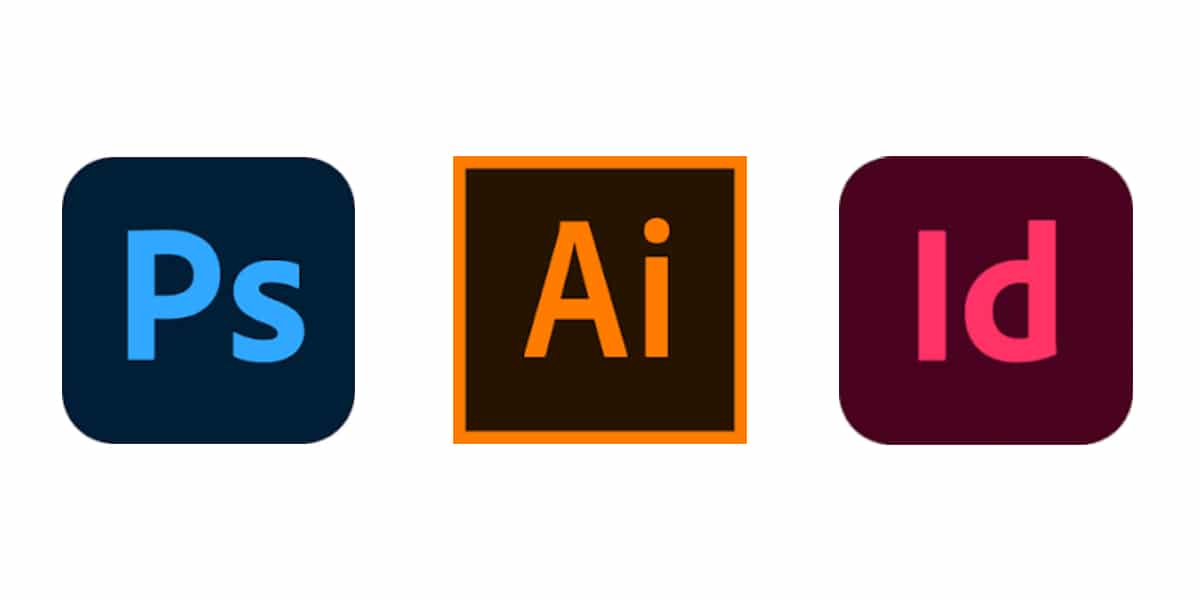
Comment télécharger InShot sur PC
InShot est une application qui n'est développée que pour les appareils mobiles, mais qui cela ne vous empêchera pas de pouvoir utiliser l'application sur votre PC. Pour utiliser l'éditeur, nous devons télécharger et installer un émulateur Android dans l'ordinateur.
Beaucoup Émulateurs Android Disponibles en téléchargement sur notre ordinateur, nous avons MeMu Player, Bluestacks, Nox App Player ou Andy Emulator. Notre recommandation est les émulateurs Lecteur MeMu o BlueStacks, nous allons donc vous montrer comment le télécharger.
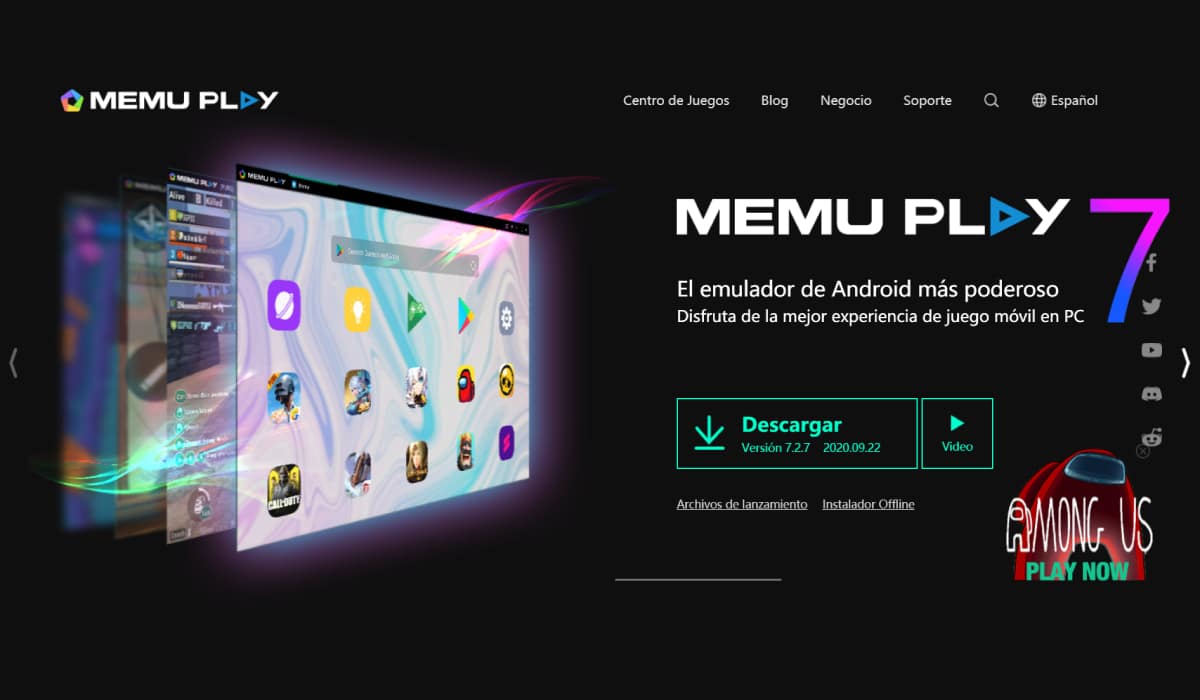
Comment télécharger et installer MeMu Player
MEmu est un émulateur Android qui fonctionne directement comme une application Windows supplémentaire, il est donc très facile à utiliser. MeMu a une très haute performance et sera parfait pour utiliser InShot sur votre PC. Pour le télécharger, vous devez suivre ces étapes :
- Nous devrons accéder au Site Web MeMu Player et télécharger l'émulateur.
- Une fois que nous avons installé l'émulateur, nous l'exécutons. Vous êtes susceptible de nous demander login ou créez un nouveau compte Google. Cela sera nécessaire pour installer InShot.
- Dans l'écran principal de l'émulateur, nous pouvons accéder à l'intégralité du catalogue d'applications Android. Nous recherchons InShot et le téléchargeons.
- Nous démarrons InShot et le tour est joué, nous pouvons maintenant utiliser l'éditeur de vidéo.
Comment télécharger et installer Bluestacks
- Pour télécharger Bluestacks, nous devons accéder à votre site Web.
- Une fois l'émulateur téléchargé, nous exécutons l'installation de celui-ci.
- Nous suivons les étapes d'installation, un processus très simple et très guidé.
- Une fois installé, on ouvre l'émulateur et on verra toutes les applications Android disponibles en téléchargement sur notre PC. Nous recherchons InShot et le téléchargeons.
- Nous démarrons InShot une fois téléchargé et profitons de ce fantastique éditeur vidéo.
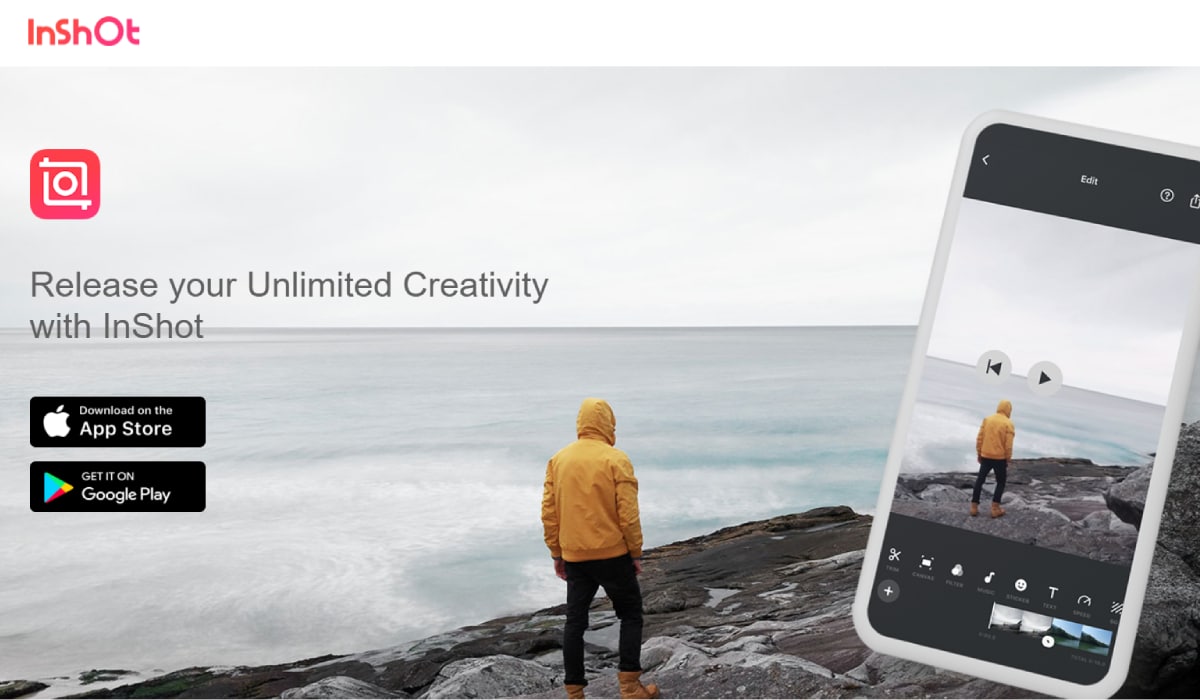
Inconvénients d'InShot
Mais tout ce qui brille n'est pas or. InShot a quelques inconvénients à prendre en compte :
- C'est gratuit, mais si nous exportons une vidéo, elle générera automatiquement un filigrane avec le logo InShot. Si nous voulons empêcher l'apparition du filigrane gênant, nous devons payer pour sa version complète.
- Nous devrons acheter le version premium de l'application (InShot Pro) si nous voulons des fonctions supplémentaires.
- Nous ne pouvons éditer qu'une seule vidéo à la fois. Il n'a pas d'espace pour enregistrer différents projets d'édition.
Alternatives à InShot
Si nous ne sommes toujours pas convaincus par InShot, nous pouvons faire appel à d'autres applications qui se positionnent comme les principaux concurrents d'InShot :
- Adobe Premiere Pro et Adobe Premiere Elements
- Apple Final Cut Pro
- iMovie
- Windows Movie Maker
- Vegas Pro
- Lightworks
- Shotcut
- Filmora Wondershare 9
- Cyberlink PowerDirector 18 Ultra
- Blackmagic DaVinci résolve 16
- Movavi Video Suite
Comme vous pouvez le voir, InShot est une application muy recomendable si nous voulons éditer des vidéos, des photos ou créer des collages de manière très professionnelle et originale et publier nos projets sur les réseaux sociaux tels que TikTok, Instagram ou Facebook. La version libre offre mille possibilités d'édition, mais si on en veut plus, la version premium InShot Pro c'est une option fantastique.